Τι είναι οι πίνακες ελέγχου και οι αναφορές στο Excel;

Στο Excel, είναι κρίσιμο να κατανοήσουμε τη διαφορά μεταξύ αναφορών και πινάκων εργαλείων για την αποτελεσματική ανάλυση και οπτικοποίηση δεδομένων.
Ως ένας τρόπος για τους συγγραφείς και τους συντάκτες να επικοινωνούν στα παρασκήνια, το Word 2007 σάς δίνει τη δυνατότητα να εισάγετε κρυφά σχόλια σε ένα έγγραφο. Χρησιμοποιήστε τη λειτουργία Σχόλιο για να ενσωματώσετε με «διαφάνεια» σημειώσεις, προτάσεις, ιδέες ή συμβουλές σε ένα έγγραφο χωρίς να τροποποιήσετε το κείμενο.
Τα σχόλια επισημαίνονται με τα αρχικά σας και έναν αύξοντα αριθμό, ξεκινώντας από το 1 για το πρώτο σχόλιο σε ένα έγγραφο. Όταν εισάγονται νέα σχόλια, η αρίθμηση αλλάζει έτσι ώστε τα σχόλια να είναι πάντα διαδοχικά. Όταν κάποιος άλλος εξετάζει το έγγραφό σας και κάνει σχόλια, χρησιμοποιούνται τα αρχικά του και τα σχόλιά του εμφανίζονται με διαφορετικό χρώμα. Μπορείτε να επεξεργαστείτε τα σχόλια όπως και οποιοδήποτε κείμενο στο Word 2007.
Για να προσθέσετε ένα σχόλιο στο έγγραφο του Word, ξεκινήστε τοποθετώντας τον κέρσορα στο σημείο που θέλετε να σημειώσετε.
Τα σχόλια εμφανίζονται διαφορετικά ανάλογα με την προβολή Word στην οποία βρίσκεστε. Αυτά τα βήματα γίνονται σε Πρόχειρη προβολή.
Κάντε κλικ στην καρτέλα Αναθεώρηση.
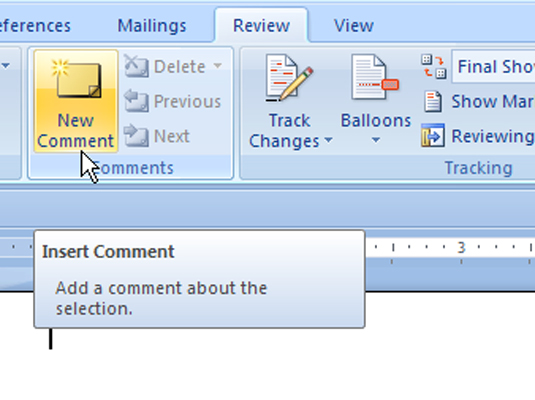
Αναζητήστε την ομάδα Σχόλια.
Κάντε κλικ στο κουμπί Νέο σχόλιο.
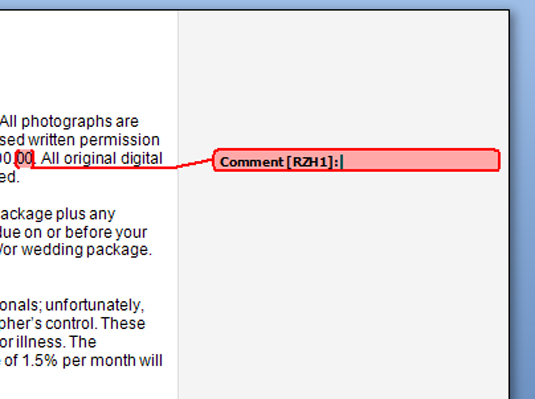
Το έγγραφο συρρικνώνεται λίγο για να δημιουργήσει χώρο για το παράθυρο της περιοχής σήμανσης που εμφανίζεται στα αριστερά. Όπου εισάγετε το σχόλιο, το κείμενο στο αρχείο Word επισημαίνεται με ροζ και αγκαλιάζεται από κόκκινες παρενθέσεις. αμέσως δεξιά είναι τα αρχικά του συγγραφέα και ο αριθμός του σχολίου σε παρένθεση. Στην περιοχή σήμανσης, βλέπετε ένα συννεφάκι σχολίων που περιέχει τον αριθμό σχολίου και τα αρχικά του συγγραφέα.
Τα αρχικά που βλέπετε δίπλα στο σχόλιο υποτίθεται ότι είναι τα αρχικά σας, τα οποία εισάγετε όταν διαμορφωθεί για πρώτη φορά το Word. Για να αλλάξετε τα αρχικά, επιλέξτε Επιλογές του Word από το μενού Κουμπί του Office για να εμφανιστεί το παράθυρο διαλόγου Επιλογές του Word. Επιλέξτε την κατηγορία Εξατομίκευση στην αριστερή πλευρά του παραθύρου. Στη δεξιά πλευρά, κοντά στο κάτω μέρος, πληκτρολογήστε το όνομα χρήστη και τα αρχικά σας. Κάντε κλικ στο OK.
Πληκτρολογήστε το σχόλιό σας.
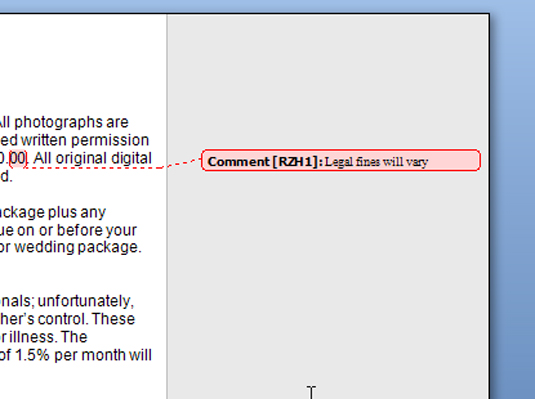
Το κείμενο σχολίου εμφανίζεται στο παράθυρο σήμανσης.
Τα σχόλια και η περιοχή σήμανσης παραμένουν ορατά μέχρι να τα αποκρύψετε. Για να κλείσετε το παράθυρο σχολίων, κάντε κλικ στο κουμπί X (Κλείσιμο).
Στο Excel, είναι κρίσιμο να κατανοήσουμε τη διαφορά μεταξύ αναφορών και πινάκων εργαλείων για την αποτελεσματική ανάλυση και οπτικοποίηση δεδομένων.
Ανακαλύψτε πότε να χρησιμοποιήσετε το OneDrive για επιχειρήσεις και πώς μπορείτε να επωφεληθείτε από τον αποθηκευτικό χώρο των 1 TB.
Ο υπολογισμός του αριθμού ημερών μεταξύ δύο ημερομηνιών είναι κρίσιμος στον επιχειρηματικό κόσμο. Μάθετε πώς να χρησιμοποιείτε τις συναρτήσεις DATEDIF και NETWORKDAYS στο Excel για ακριβείς υπολογισμούς.
Ανακαλύψτε πώς να ανανεώσετε γρήγορα τα δεδομένα του συγκεντρωτικού πίνακα στο Excel με τέσσερις αποτελεσματικές μεθόδους.
Μάθετε πώς μπορείτε να χρησιμοποιήσετε μια μακροεντολή Excel για να αποκρύψετε όλα τα ανενεργά φύλλα εργασίας, βελτιώνοντας την οργάνωση του βιβλίου εργασίας σας.
Ανακαλύψτε τις Ιδιότητες πεδίου MS Access για να μειώσετε τα λάθη κατά την εισαγωγή δεδομένων και να διασφαλίσετε την ακριβή καταχώρηση πληροφοριών.
Ανακαλύψτε πώς να χρησιμοποιήσετε το εργαλείο αυτόματης σύνοψης στο Word 2003 για να συνοψίσετε εγγραφές γρήγορα και αποτελεσματικά.
Η συνάρτηση PROB στο Excel επιτρέπει στους χρήστες να υπολογίζουν πιθανότητες με βάση δεδομένα και πιθανότητες σχέσης, ιδανική για στατιστική ανάλυση.
Ανακαλύψτε τι σημαίνουν τα μηνύματα σφάλματος του Solver στο Excel και πώς να τα επιλύσετε, βελτιστοποιώντας τις εργασίες σας αποτελεσματικά.
Η συνάρτηση FREQUENCY στο Excel μετράει τις τιμές σε έναν πίνακα που εμπίπτουν σε ένα εύρος ή bin. Μάθετε πώς να την χρησιμοποιείτε για την κατανομή συχνότητας.





